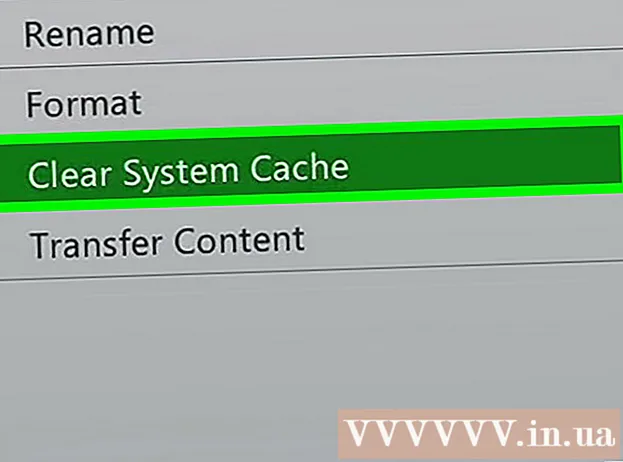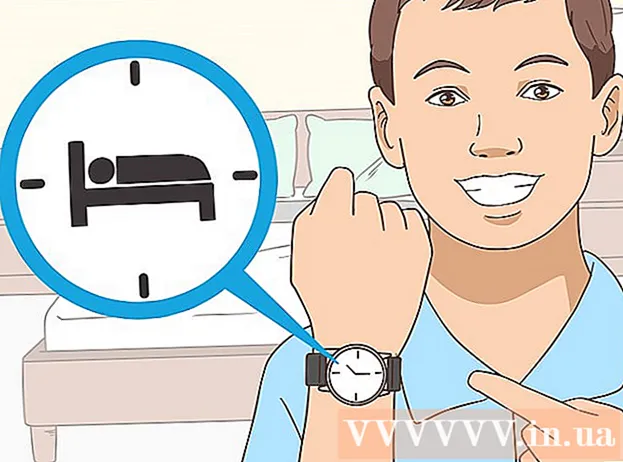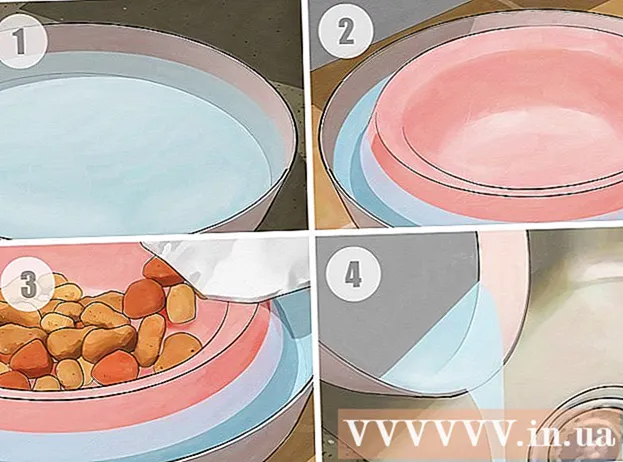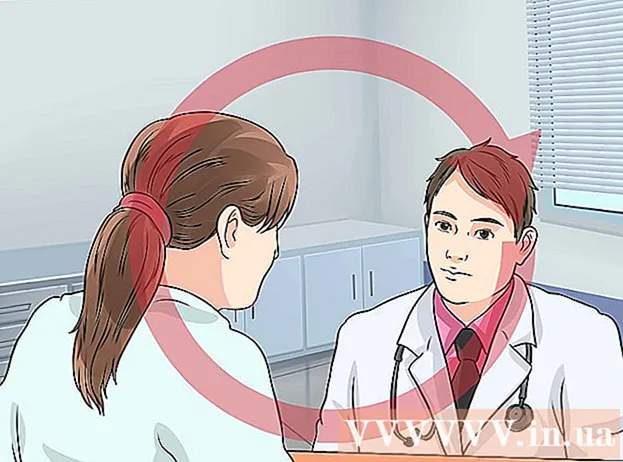Autor:
Eric Farmer
Data Creației:
6 Martie 2021
Data Actualizării:
1 Iulie 2024

Conţinut
Un calculator financiar poate fi scump pentru studenți. Nu este intuitiv de utilizat și cu excepția cazului în care studenții devin bancheri de investiții sau agenți imobiliari, atunci majoritatea dintre ei nu îl vor folosi niciodată după terminarea unui curs de finanțe sau ceva similar. Din fericire, este foarte ușor să creați gratuit un calculator financiar dacă aveți Excel pe computer. Calculatorul Excel poate face mult mai mult decât un calculator financiar real.
Pași
 1 Instalați Microsoft Excel pe computer dacă nu îl aveți deja.
1 Instalați Microsoft Excel pe computer dacă nu îl aveți deja. 2 Pentru a simplifica procesul de învățare, faceți clic pe linkul din partea de jos a acestei pagini pentru a descărca un calculator financiar pre-construit (sfat: folosiți tastele Shift-Click pentru ao deschide într-o fereastră nouă).
2 Pentru a simplifica procesul de învățare, faceți clic pe linkul din partea de jos a acestei pagini pentru a descărca un calculator financiar pre-construit (sfat: folosiți tastele Shift-Click pentru ao deschide într-o fereastră nouă).  3 Se presupune că aveți deja cunoștințe despre 5 parametri care sunt adesea utilizați în finanțe: FV (valoarea viitoare), PV (valoarea actualizată), rata (rata), Nper (numărul de perioade) și PMT (plată). Sarcina acestui calculator (pentru oricare dintre acești 4 parametri) este de a calcula al cincilea parametru.
3 Se presupune că aveți deja cunoștințe despre 5 parametri care sunt adesea utilizați în finanțe: FV (valoarea viitoare), PV (valoarea actualizată), rata (rata), Nper (numărul de perioade) și PMT (plată). Sarcina acestui calculator (pentru oricare dintre acești 4 parametri) este de a calcula al cincilea parametru.  4 Încercați exemplul de a crea un calculator pentru a calcula valoarea viitoare a FV. Să presupunem că doriți să afișați rezultatul FV în celula B17. Introduceți rata în B12, numărul de perioade în B13, plata în B14, valoarea actualizată în B15 și B16 pentru tip. În Excel, tastați este 0 sau 1. Tastați 0 - dacă se așteaptă plăți la începutul perioadei. Tipul 1 - dacă se așteaptă plăți la sfârșitul perioadei. Vedeți exemplul calculatorului pe care tocmai l-ați deschis la pasul 1.
4 Încercați exemplul de a crea un calculator pentru a calcula valoarea viitoare a FV. Să presupunem că doriți să afișați rezultatul FV în celula B17. Introduceți rata în B12, numărul de perioade în B13, plata în B14, valoarea actualizată în B15 și B16 pentru tip. În Excel, tastați este 0 sau 1. Tastați 0 - dacă se așteaptă plăți la începutul perioadei. Tipul 1 - dacă se așteaptă plăți la sfârșitul perioadei. Vedeți exemplul calculatorului pe care tocmai l-ați deschis la pasul 1.  5 Pentru a crea propriul calculator financiar în Excel, deschideți un fișier nou sau o foaie și introduceți câmpurile Rate, Nper, PMT, PV și Type. Adăugați valori de exemplu. Selectați celula în care doriți să plasați rezultatul pentru FV. Faceți clic pe Insert ==> Function (sau pe buton fX pe bara de formule) pentru a deschide fereastra Insert Function. Selectați categoria „Financiar” în coloana din stânga. Toate funcțiile care sunt utilizate în calculele financiare vor fi listate.
5 Pentru a crea propriul calculator financiar în Excel, deschideți un fișier nou sau o foaie și introduceți câmpurile Rate, Nper, PMT, PV și Type. Adăugați valori de exemplu. Selectați celula în care doriți să plasați rezultatul pentru FV. Faceți clic pe Insert ==> Function (sau pe buton fX pe bara de formule) pentru a deschide fereastra Insert Function. Selectați categoria „Financiar” în coloana din stânga. Toate funcțiile care sunt utilizate în calculele financiare vor fi listate.  6 Faceți dublu clic pe FV. Se deschide fereastra Argumente funcționale. Completați câmpurile cu numere în funcție de modul în care le-ați etichetat. Dacă doriți, puteți, în această fereastră, să faceți clic pe butonul de ajutor (?) Și să citiți informații detaliate despre cum funcționează această funcție Excel.
6 Faceți dublu clic pe FV. Se deschide fereastra Argumente funcționale. Completați câmpurile cu numere în funcție de modul în care le-ați etichetat. Dacă doriți, puteți, în această fereastră, să faceți clic pe butonul de ajutor (?) Și să citiți informații detaliate despre cum funcționează această funcție Excel.  7 Faceți clic pe OK. Felicitări - calculatorul dvs. financiar pentru FV a fost creat. Dacă completați valorile pentru Rate, Nper, PMT și PV, atunci celula B17 afișează valoarea FV.
7 Faceți clic pe OK. Felicitări - calculatorul dvs. financiar pentru FV a fost creat. Dacă completați valorile pentru Rate, Nper, PMT și PV, atunci celula B17 afișează valoarea FV.  8 Continuați în același mod pentru a crea un calculator de rate, un calculator NPER și așa mai departe. Când ați terminat, veți avea un calculator financiar foarte intuitiv. Acest lucru vă va ajuta să învățați finanțele mai bine decât să cumpărați un calculator financiar elegant. Mult noroc!
8 Continuați în același mod pentru a crea un calculator de rate, un calculator NPER și așa mai departe. Când ați terminat, veți avea un calculator financiar foarte intuitiv. Acest lucru vă va ajuta să învățați finanțele mai bine decât să cumpărați un calculator financiar elegant. Mult noroc!
sfaturi
- De asemenea, puteți crea calculatoare Excel pentru a efectua calcule financiare pentru plăți inegale. Calculatorul eșantion are exemple de câteva funcții suplimentare. Instructorul dvs. poate fi surprins de cât de repede puteți finaliza aceste calcule.
- Puteți proteja câmpurile cu formule construite, astfel încât să nu le ștergeți accidental. Pentru a proteja un câmp, apăsați celula selectată, apoi faceți clic dreapta și selectați Formatare celule. În fila Protecție, bifați caseta de validare Blocat.
- Introduceți banii plătiți ca plăți de împrumut în cifre negative.Introduceți banii primiți ca procent din dividend în cifre pozitive.
Avertizări
- Este posibil să nu aveți acces la Excel în timpul testului sau testului. Dacă sunteți în clasă, aflați în avans dacă aveți nevoie de un calculator financiar pentru testele dvs. și vedeți dacă puteți împrumuta unul de la un prieten. Aflați cum să îl utilizați în avans.
- Când utilizați acest calculator, asigurați-vă că unitățile dvs. sunt consistente. Adică, dacă utilizați luni pentru perioade, verificați dacă aplicați și rata lunară a dobânzii. Pentru a obține rata lunară a dobânzii, împărțiți rata anuală a dobânzii la 12.